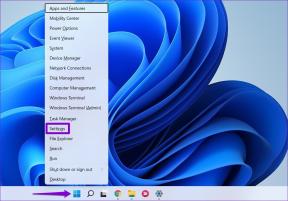Как использовать Voicemod в Discord на ПК — TechCult
Разное / / August 17, 2023
Если вы хотите сделать свои голосовые чаты в Discord более забавными и приятными, вы можете попробовать программное обеспечение Voicemod. Это приложение может преобразовывать ваш голос в голос робота или различных персонажей, вовлекая вашу аудиторию во время прямых трансляций. Однако настройка этого приложения на компьютере может показаться некоторым пользователям немного сложной задачей. Если вы один из этих пользователей, продолжайте читать до конца, чтобы узнать, как загрузить и использовать Voicemod в приложении Discord для ПК.

Оглавление
Как использовать Voicemod в Discord на ПК
Voicemod работает в Discord, изменяя звучание вашего голоса во время голосовых чатов. Когда вы устанавливаете Voicemod на свой компьютер и открываете приложение, оно предлагает различные забавные голосовые эффекты, такие как голоса роботов или знаменитостей.
Как только вы выберете эффект, Voicemod действует как виртуальный микрофон и изменяет ваш голос в режиме реального времени. Когда вы присоединяетесь к голосовому чату в Discord, вы можете выбрать Voicemod в качестве микрофона, чтобы ваш измененный голос был отправлен в чат. Ваши друзья будут слышать ваш голос с выбранным эффектом, что сделает ваши разговоры более веселыми и интересными. Это простой и увлекательный способ добавить творчества в ваши чаты Discord!
Быстрый ответ
Давайте посмотрим, как быстро получить доступ к Voicemod в Discord и использовать его.
1. Получить Приложение Voicemod на вашем ПК.
2. На Дискорд-приложение, доступ Голос и видео меню в настройках.
3. Выбирать Голосмод микрофон как УСТРОЙСТВО ВВОДА.
4. Запрещать входная чувствительность и Эхоподавление функции.
5. Набор Подавление шума к Никто.
6. Теперь откройте Приложение Voicemod и выберите желаемый звукэффект для использования в Discord.
Следующие разделы этой статьи пошагово продемонстрируют, как вы можете получить и использовать приложение Voicemod на Disocrd. Давайте погрузимся в это!
Шаг I: Загрузите и установите Voicemod
1. Начните с посещения официальный сайт войсмода с помощью предпочитаемого веб-браузера.
2. На главной странице сайта нажмите кнопку ПОЛУЧИТЕ ГОЛОСОВОЙ МОД БЕСПЛАТНО вариант.
Примечание: Помните, что Voicemod можно использовать бесплатно, и в настоящее время он поддерживает операционные системы Windows 10/11 (64-разрядная версия).

3. После завершения загрузки Voicemod найдите установочный файл и запустить его.
4. Следовать инструкции на экране чтобы установить Voicemod на свой компьютер.
Также читайте: Как исправить, что Voicemod не работает в Discord
Шаг II: настройте Voicemod и интегрируйте его с Discord
1. Открой Приложение Voicemod на вашем ПК.
2. На левой панели нажмите на НАСТРОЙКИ.
3. в АУДИО вкладку, выберите правильный микрофон под ВХОД раздел.
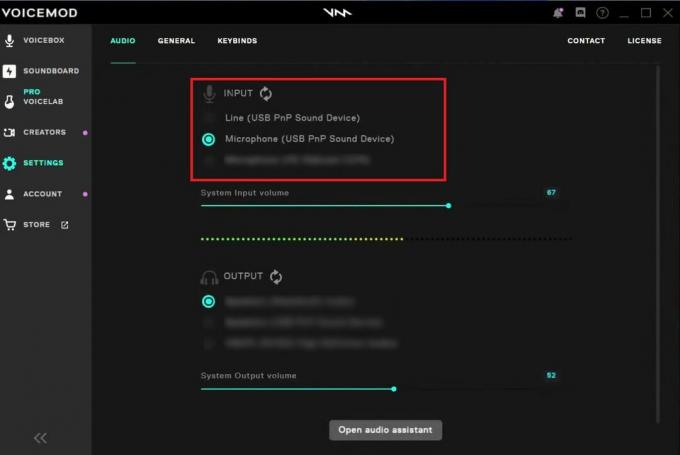
4. Теперь запустите Дискорд-приложение на вашем ПК.
5. В левом нижнем углу нажмите на Значок шестеренки в настройках пользователя.
6. Выбирать Голос и видео с левой панели.
7. Для УСТРОЙСТВО ВВОДА, выбирать Микрофон (Виртуальное аудиоустройство Voicemod (WDM)) использовать Voicemod в Discord.
8. Затем, под ВХОДНАЯ ЧУВСТВИТЕЛЬНОСТЬ, выключи Автоматически определять чувствительность входа.
Примечание: Установите желаемый уровень (например, -60 дБ).
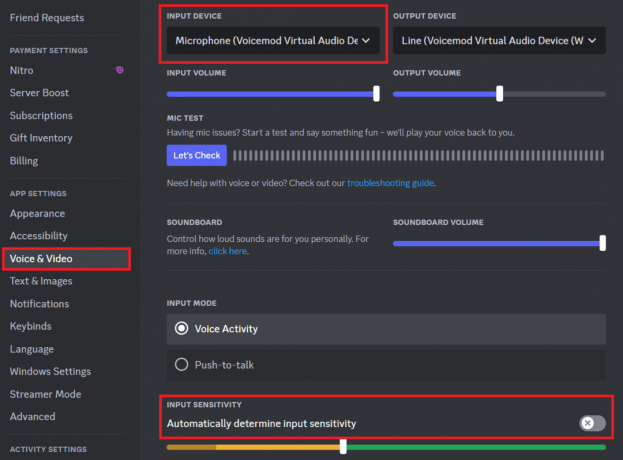
9. Прокрутите вниз и под ОБРАБОТКА ГОЛОСА, выключите переключатель для Эхоподавление.
10. Набор Подавление шума к Никто.
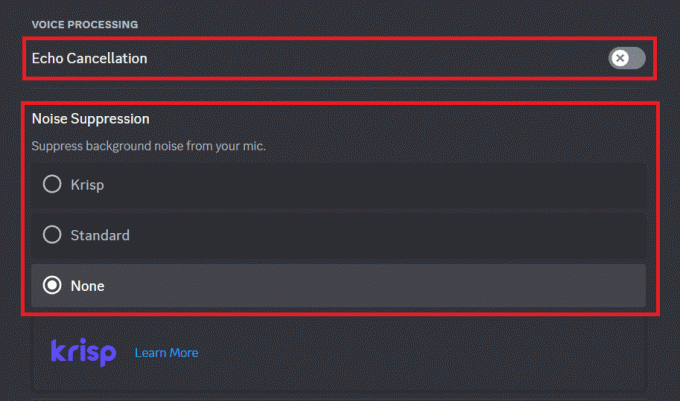
Шаг III: Используйте Voicemod в Discord
1. Вернуться к Приложение Voicemod.
2. В верхней левой панели нажмите на ДЕКА а затем выберите свой желаемый голосовой эффект.
Примечание: Убедитесь, что ИЗМЕНЕНИЕ ГОЛОСА И СЛУШАТЬ СЕБЯ опция в левом нижнем углу включена во время тестового периода.

После того, как вы интегрировали Voicemod с Discord, пришло время протестировать ваши голосовые эффекты и повеселиться с друзьями. Присоединитесь к голосовому каналу и попробуйте различные голосовые фильтры в Voicemod, чтобы увидеть, как ваши изменение голоса в Discord в настоящее время. Экспериментируйте с различными персонажами, акцентами и эффектами, чтобы создать уникальную и интересную игру для своих друзей.
Также читайте: 13 лучших бесплатных программ для изменения голоса для Windows 10
В этой статье мы объяснили метод как использовать войсмод в раздоре чтобы добавить нотку творчества и веселья в ваши голосовые чаты. Теперь вы можете опробовать различные варианты голосовой модуляции и позволить своим виртуальным разговорам звучать с новым уровнем волнения. Поделитесь своими вопросами или предложениями в комментариях и следите за обновлениями для более проницательных статей!
Пит — старший штатный писатель в TechCult. Пит любит все, что связано с технологиями, а также в глубине души является заядлым мастером-сделай сам. Он имеет десятилетний опыт написания инструкций, функций и руководств по технологиям в Интернете.